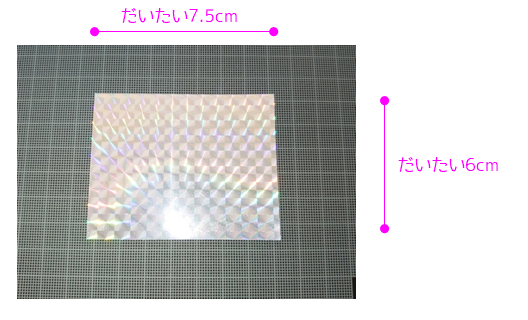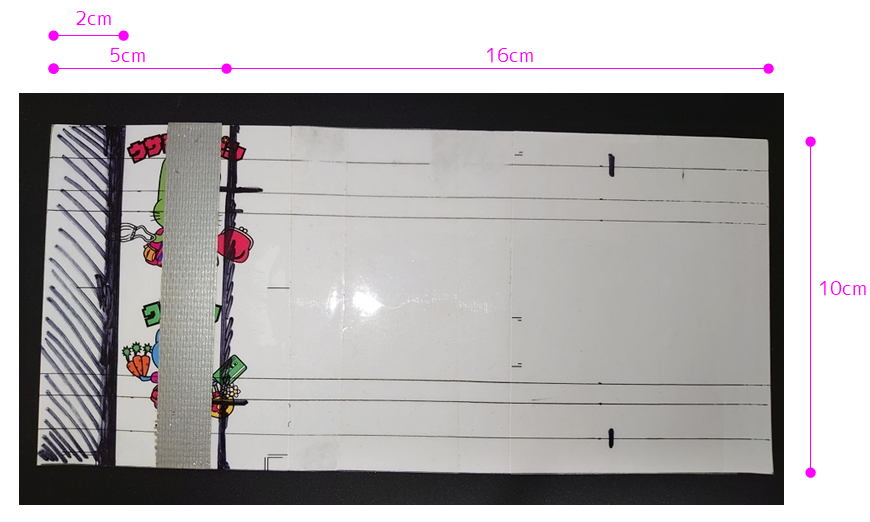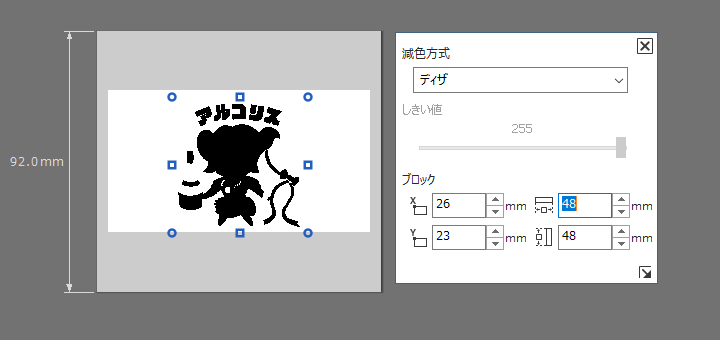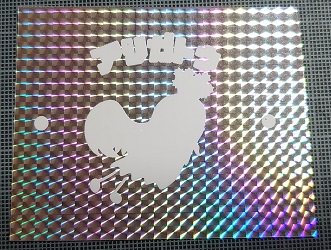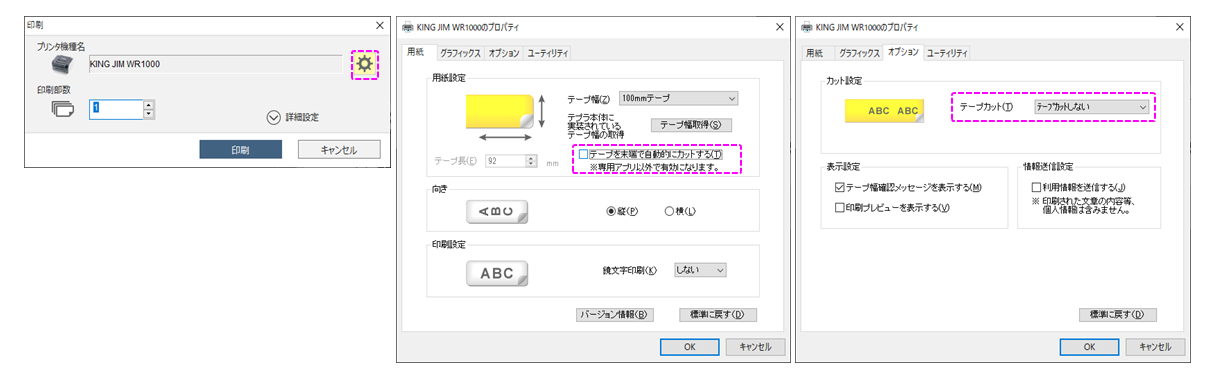ビックリマンのようなプリズムシールの作成 - 白引き印刷
【INDEX】
前置き
全体像
絵を用意する
印刷
白引き印刷
貼り合わせ・裁断
今まで作ったシール
白引き部分の印刷
白引き部分の印刷には、テプラのでっかい版を使います。

白インクでの印刷というのは特殊な印刷で、現在では一般家庭向けの印刷機が存在しません。
(調べた人は、おそらくアルプスサァァンと叫びたくなります)
自前でのシルクスクリーンや裏から修正液塗布などいろいろやった末、
手軽に白印刷が可能な選択肢が私にはこれしかなかったので使っていますが、
ぶっちゃけ高いのでかなり悩みました。
ほかに何かいい手があればいいのですが……ご存じの方がいらっしゃったらお教えください。
さて、私が行っているテプラでの印刷手順です。
使用するプリズムシールですが、私は新宿にある世界堂で、プリズムシールを仕入れています。
いろいろな色のシールがありますが、白引きしない部分は印刷の色を活かしたいので、私は無色のプリズムシールを使用しています。
まず、プリズムシールを以下の大きさにカットします。
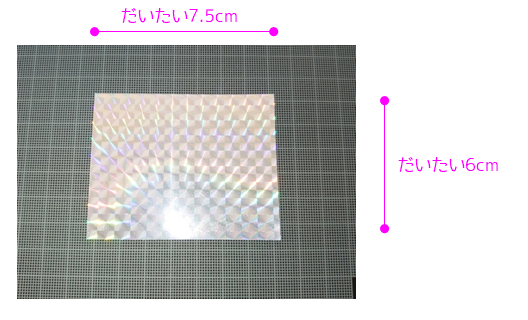
【22/08/23追記】写真内容を更新
【22/08/23追記】以下、過去に行っていた「1枚ずつ印刷する方法」を記述しています。
今は少々やり方を変えていますが、基本的には一緒のためそのまま記述を残しています。
印刷用に、以下の紙を用意します。厚紙だと扱いやすいかもしれません。
通常、テプラの印刷では、ロール状のテープをセットするのですが、その代わりに使用する台紙です。
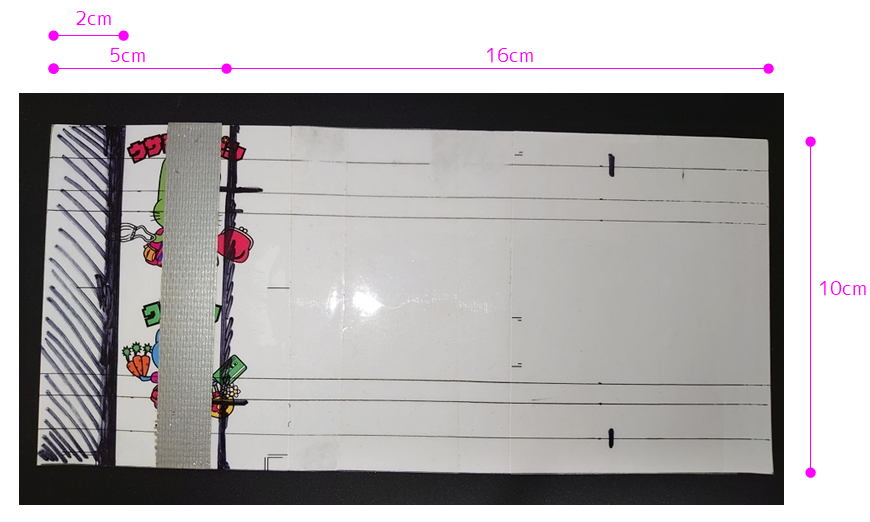
※ 重要なのは銀色のテープと2cmの黒塗りの部分で、それ以外の絵は無視してOKです。
この台紙に、下のようにプリズムシールをセットし、マスキングテープでとめます。
※ 下部を銀色の線に合わせ、左右中央に配置

さて、テープをセットしないとテプラは用紙未セットと認識して動きませんが、おもりを乗せることでテプラをだまします。
乗せる場所は写真の位置、左上の一か所です。
これで「幅100mmのテープがセットされている」とだますことができます。

そして、先ほど用意したプリズムシールを貼り付けた紙を、以下のようにセットし、カバーを閉じます。

このデカテプラはSPC10という印刷ソフトを使います。
説明に沿ってインストールを行い起動。
新規作成をして縦書き文字を選び、「イメージファイルの挿入」で白引き用の画像を挿入します。
そのままだとサイズが合っていないので、48mmに設定し、座標を下のように指定します。
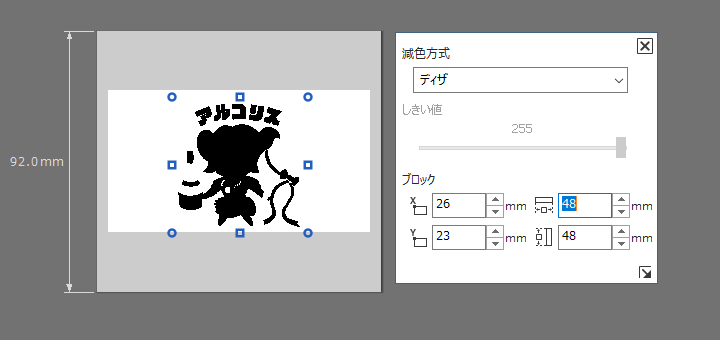
【22/08/23追記】今は上記に加え、位置合わせ用の●を左右のシール領域外に追加しています。
(例)
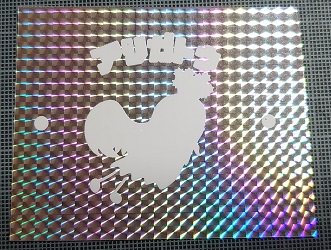
印刷時には、詳細設定で二か所の「カットしない」を選択します。
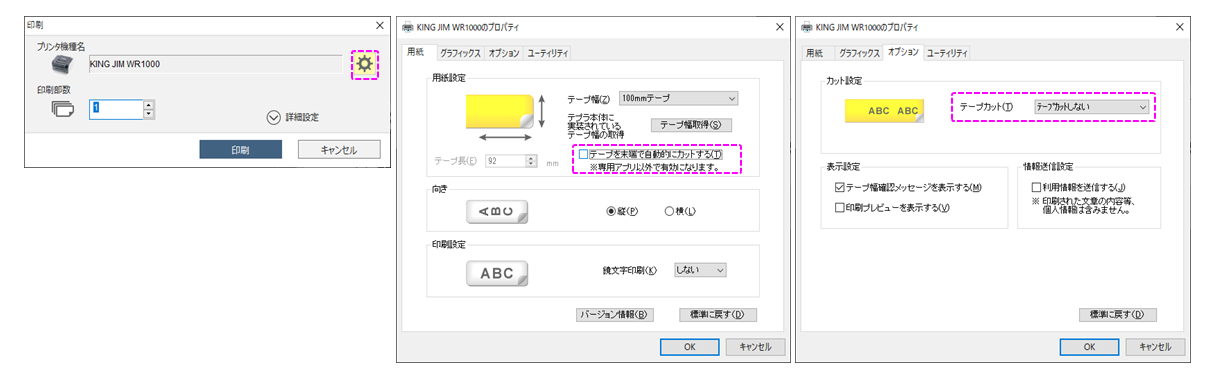
印刷をすると、下のような白引きが印刷されます。

これでワンセット。作りたいシールの枚数分、この処理を繰り返します。
Before 印刷 Next 貼り合わせ・裁断
(C) 2002 atelier-peppe
ababa@atelier-peppe.sakura.ne.jp